Wrisx Blogger Template 是 SoraTemplates 推出的一款功能强大且现代的博客模板,专为 SEO 优化和快速加载性能而设计。它提供了干净、专业的布局和响应式设计,确保跨设备的无缝用户体验。凭借内置架构标记、高级自定义选项和适合移动设备的界面,Sian 提高了搜索引擎排名,同时保持了优雅的外观。
您可以查看现场演示或通过下面的按钮下载模板,还请仔细阅读本文档以设置您的博客,请注意,不支持免费用户。
滚动菜单
访问您的博客 布局 > 单击 编辑图标 在 滚动菜单部分 小部件。
笔记 : – 更新这个菜单有点复杂,因为它不能正常工作,它可以帮助您的博客访问者在单击时平滑滚动,但同时您也可以添加实时链接。在现有设置中,不要编辑 url,但如果您想在菜单中添加任何新标签,只需添加所需的文本和所需的 url。
笔记* : – 如果您要在当前结构中编辑 url,则滚动效果将不起作用。
主菜单/下拉菜单/多下拉菜单
访问您的博客 布局 > 单击 编辑图标 在 主菜单 小部件。
正常链接: 下拉菜单
子链接: _多下拉菜单 (在链接之前添加“https://www.sorabloggingtips.com/2025/10/_“) 1个下划线
子链接2: __下拉菜单 1 (在链接之前添加“https://www.sorabloggingtips.com/2025/10/__“) 2个下划线

正常链接: 下拉菜单
子链接: _多下拉菜单 (在链接之前添加“https://www.sorabloggingtips.com/2025/10/_“) 1个下划线
子链接2: __下拉菜单 1 (在链接之前添加“https://www.sorabloggingtips.com/2025/10/__“) 2个下划线

主要介绍
品牌标志
1 & 2 座
访问您的博客 布局 > 单击 编辑图标 > 上 1 & 2 座 小部件的。
小部件设置 前任:

如何获取 FontAwesome 图标名称?
步骤一: 前往 https://fontawesome.com/v4.7.0/icons/
查找图标 前任:

步骤2: 打开图标页面并复制“fa图标名称”。
前任:

小部件设置 前任:

如何获取 FontAwesome 图标名称?
步骤一: 前往 https://fontawesome.com/v4.7.0/icons/
查找图标 前任:

步骤2: 打开图标页面并复制“fa图标名称”。
前任:

特色图片
常见问题解答部分
访问您的博客 布局 > 单击 编辑图标 在 常见问题解答部分 小部件。

访问您的博客 布局 > 单击 编辑图标 在 常见问题解答部分 小部件。

标题文本 01、02、03、04、05(标题和说明)
定价小部件
服务列表小部件
访问您的博客 布局 > 单击 编辑图标 > 上 服务清单 小部件的。
小部件设置 前任:

如何获取 FontAwesome 或 Remixicon 图标名称?
查找图标 前任:

步骤2: 打开图标页面并复制“fa图标名称”。
前任:

小部件设置 前任:

如何获取 FontAwesome 或 Remixicon 图标名称?

步骤2: 打开图标页面并复制“fa图标名称”。
前任:

信息框 ( 01, 02 03 )
主滑块
访问您的博客 布局 > 单击 添加小工具 > HTML/JavaScript 在 主滑块 部分,您必须将以下名称放在下面以蓝色突出显示的位置。
a) 使用简码
简码: 帖子数量/标签, 最近的 或者 随机的/滑块
例子: 6/动漫/滑块

访问您的博客 布局 > 单击 添加小工具 > HTML/JavaScript 在 主滑块 部分,您必须将以下名称放在下面以蓝色突出显示的位置。
a) 使用简码
简码: 帖子数量/标签, 最近的 或者 随机的/滑块
例子: 6/动漫/滑块

b) 热门帖子
主要评价
帖子布局
左侧边栏: 在帖子内添加文字 左侧边栏 并添加样式 删除线
全宽: 在帖子内添加文字 全角 并添加样式 删除线
右侧边栏: 在帖子内添加文字 右侧边栏 并添加样式 删除线

左侧边栏: 在帖子内添加文字 左侧边栏 并添加样式 删除线
全宽: 在帖子内添加文字 全角 并添加样式 删除线
右侧边栏: 在帖子内添加文字 右侧边栏 并添加样式 删除线

帖子列表小部件
访问您的博客 布局 > 单击 添加小工具 > HTML/JavaScript 在 侧边栏 或者 页脚 部分 并按照以下说明进行操作。
简码: 结果数/标签, 最近的 或者 随机的/后列表
标签帖子: 3/技术/后列表
最近的帖子: 3/最近/帖子列表
随机帖子: 3/随机/后列表

访问您的博客 布局 > 单击 添加小工具 > HTML/JavaScript 在 侧边栏 或者 页脚 部分 并按照以下说明进行操作。
简码: 结果数/标签, 最近的 或者 随机的/后列表
标签帖子: 3/技术/后列表
最近的帖子: 3/最近/帖子列表
随机帖子: 3/随机/后列表

成就(计数器)
访问您的博客 布局 > 单击 编辑图标 > 上 成就 小部件的。
小部件设置 前任:
如何获取 FontAwesome 或 Remixicon 图标名称?
查找图标 前任:

步骤2: 打开图标页面并复制“fa图标名称”。
前任:

小部件设置 前任:
如何获取 FontAwesome 或 Remixicon 图标名称?

步骤2: 打开图标页面并复制“fa图标名称”。
前任:

页脚导航
访问您的博客 布局 > 单击 编辑图标 在 顶部导航 或者 页脚菜单 小部件。

访问您的博客 布局 > 单击 编辑图标 在 顶部导航 或者 页脚菜单 小部件。

主题选项
访问您的博客 布局 > 单击 编辑图标 在 默认变量 小部件。
每页帖子: 在 新站点名称 添加 每页发帖数, 在 新站点网址 添加结果数,应该与首页的帖子相同,点击后 节省 按钮。
评论系统: 在 新站点名称 添加 评论系统, 在 新站点网址 添加评论系统类型 {博主, 讨论, Facebook 或者 隐藏},点击后 节省 按钮。
Disqus 简称: 在 新站点名称 添加 disqus简称, 在 新站点网址 添加您的 disqus 评论系统短名称,点击后 节省 按钮。

每页帖子: 在 新站点名称 添加 每页发帖数, 在 新站点网址 添加结果数,应该与首页的帖子相同,点击后 节省 按钮。
评论系统: 在 新站点名称 添加 评论系统, 在 新站点网址 添加评论系统类型 {博主, 讨论, Facebook 或者 隐藏},点击后 节省 按钮。
Disqus 简称: 在 新站点名称 添加 disqus简称, 在 新站点网址 添加您的 disqus 评论系统短名称,点击后 节省 按钮。

Facebook 页面插件
访问您的博客 布局 > 单击 添加小工具 > HTML/JavaScript 在 侧边栏 或者 页脚 部分,然后粘贴下面的代码。
https://www.facebook.com/soratemplates“ data-width =“360” data-small-header =“ false” data-adapt-container-width =“ true” data-hide-cover =“ false” data-show-facepile =“ true”>
笔记: 在属性中 数据参考 替换您的 Facebook 页面网址的链接。
访问您的博客 布局 > 单击 添加小工具 > HTML/JavaScript 在 侧边栏 或者 页脚 部分,然后粘贴下面的代码。
https://www.facebook.com/soratemplates“ data-width =“360” data-small-header =“ false” data-adapt-container-width =“ true” data-hide-cover =“ false” data-show-facepile =“ true”>
笔记: 在属性中 数据参考 替换您的 Facebook 页面网址的链接。
自定义您的模板
访问您的博客 主题 > 单击 定制 按钮。
您可以在此处更改背景并应用预定义的颜色

单击“高级”您将看到更改主颜色的官方选项

安装和定制服务
我们免费提供大量模板,但如果您想要为您的博客添加一些独特的内容,那么让我们为您的博客创建独特的设计,只需告诉我们您的需求,我们会将您的梦想设计变为现实。我们还提供Blogger模板安装服务。我们的安装服务为您提供了一种简单、快速、安全的方式来轻松设置模板。
只有高级买家才能获得演示中提供的小部件代码。
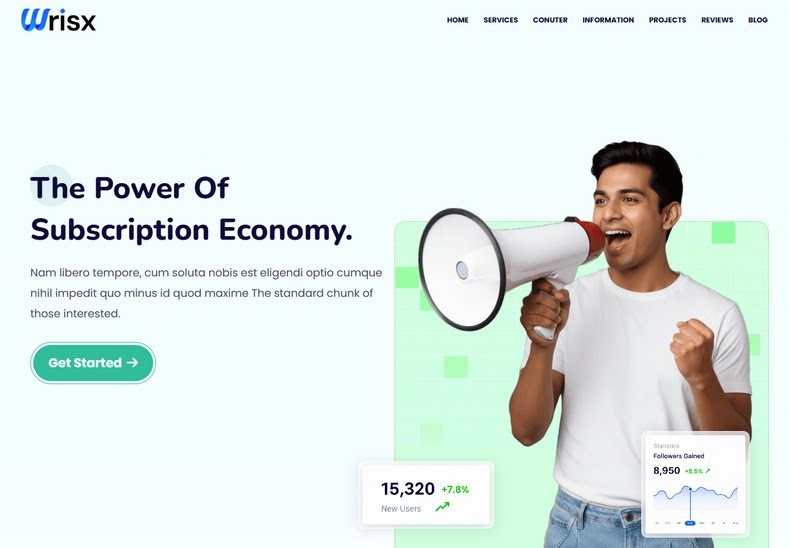


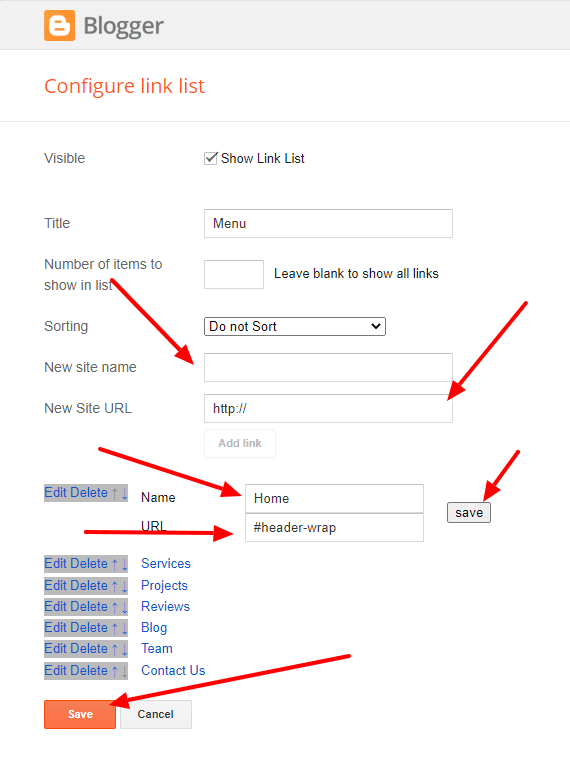
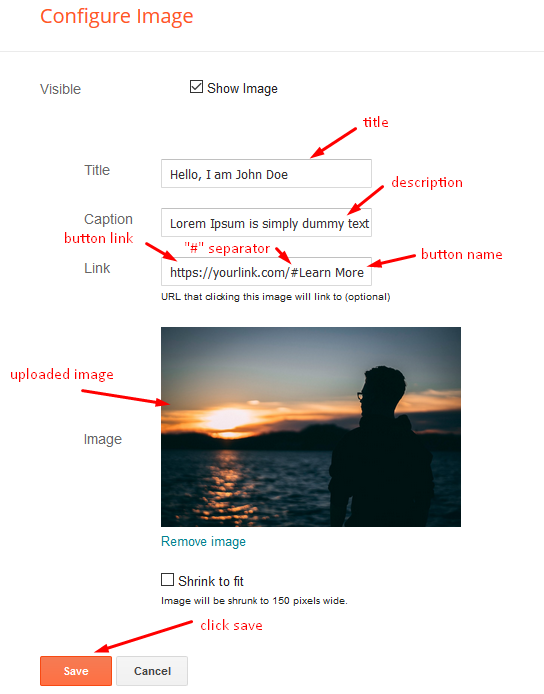
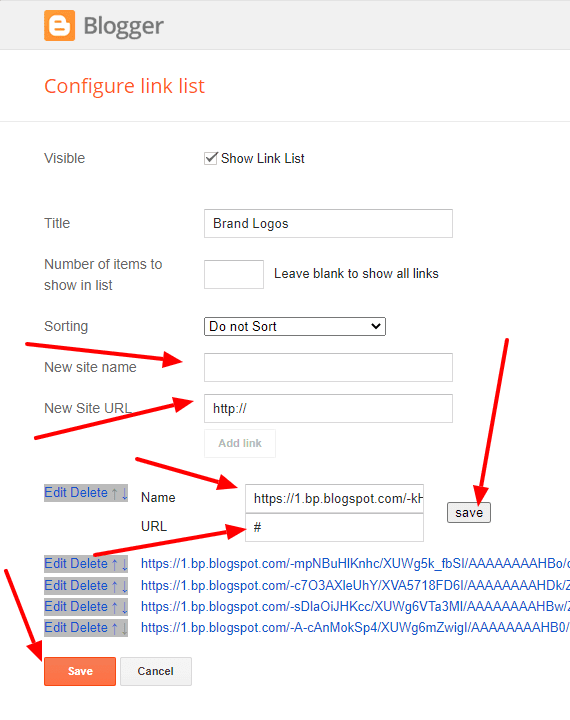
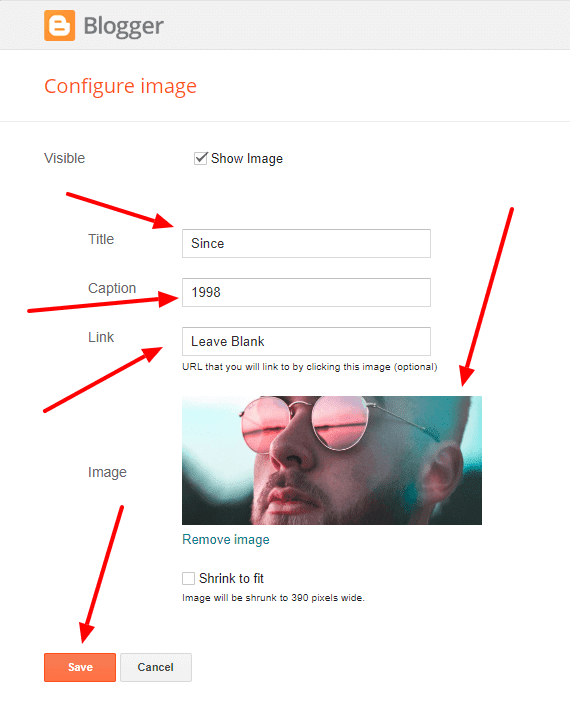



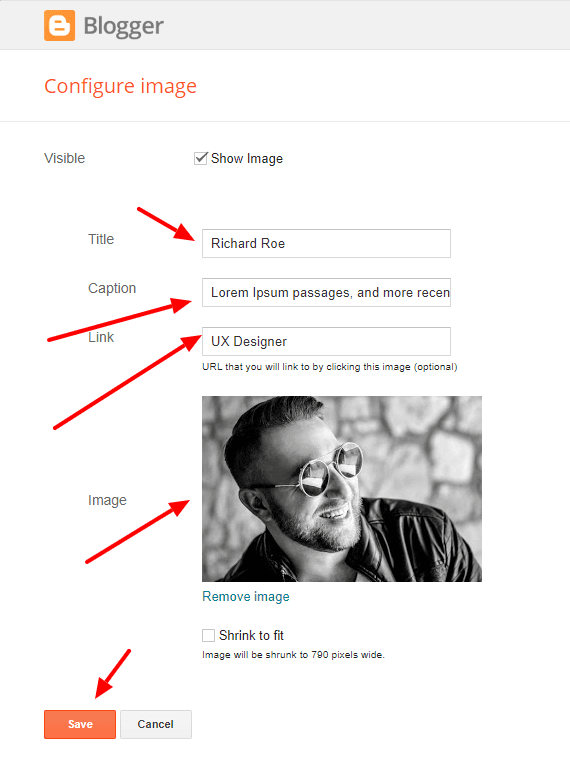
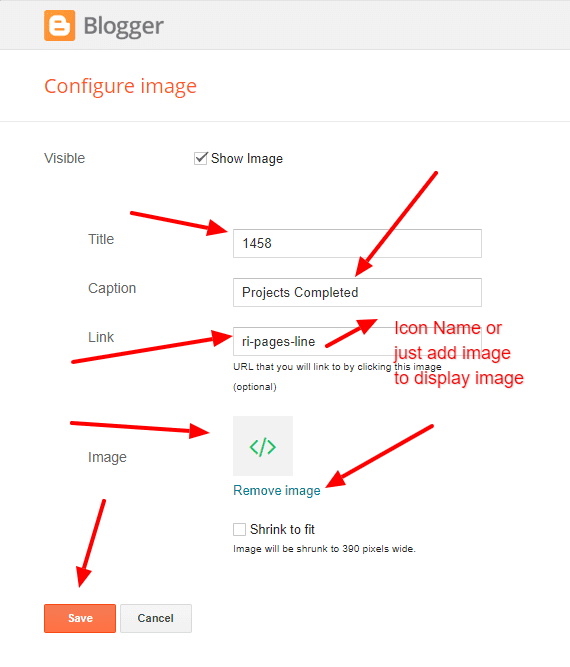
Leave a Reply